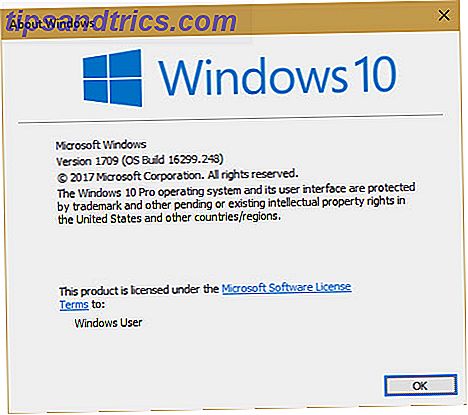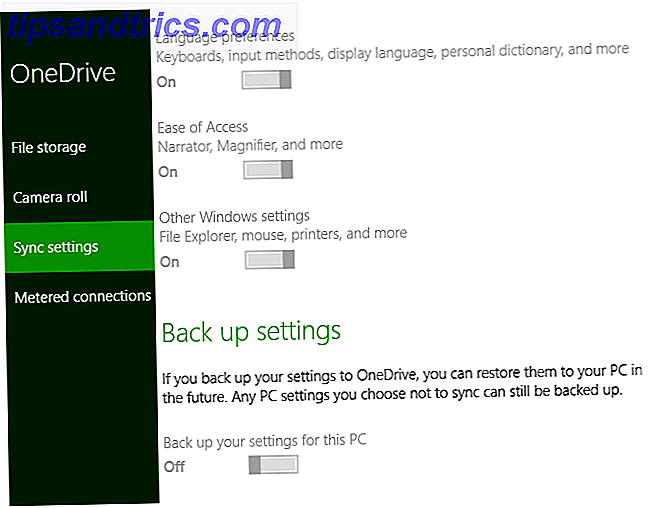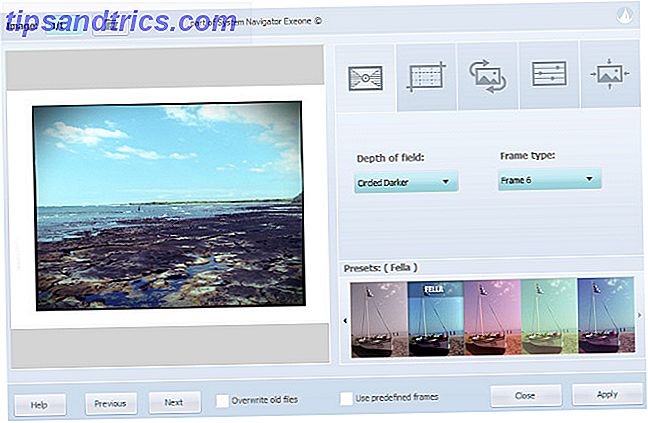Hvis du har et Amazon Echo, og du har konfigureret det til flere brugere, ændret vågenordet eller konfigureret pakkesporing, så kan du undre dig over hvad der er næste.
Lås op på "Mega-listen over 100 + nyttige Amazon Alexa-kommandoer" nu!
Dette vil tilmelde dig til vores nyhedsbrev
Indtast din e-mail-oplåsning Læs vores privatlivspolitikRutiner er en ting, der virkelig kan gøre dit hjem føles smart. Vi har tidligere diskuteret Philips Hue-automatiseringer, så i dag tager vi et kig på nogle af de bedste rutiner, du kan oprette lige nu på din Amazon Echo.
Echo (2nd Generation) - Smart højttaler med Alexa - Charcoal Fabric Echo (2. generation) - Smart højttaler med Alexa - Trækul Fabric Køb nu hos Amazon $ 99.99
Hvad er Alexa Rutiner?
Alexa-rutiner er et simpelt, men kraftfuldt værktøj. En rutine er en eller flere handlinger kædet sammen. En meget almindelig Echo-opgave er at justere lysene, og derefter læse nyhederne.
Uden en rutine skal du spørge Alexa om at gøre disse opgaver i to separate trin:
"Alexa, tænder lysene."
"Alexa, nyheds orientering."
Med en rutine kan du tildele en brugerdefineret sætning til at udføre begge disse opgaver - og du er ikke kun begrænset til to handlinger!
"Alexa, arbejdstid."
Rutiner kan tilpasses med søgeord, og de kan konfigureres på en tidsplan. Hvis du har det rigtige udstyr, kan du få din nyheds flash briefing sammen med blinds åbner sig selv. Eller hvad med at tænde din kaffemaskine med en smart plug-all styret af Alexa!
Kasa Smart Wi-Fi-plugin af TP-Link - Styr dine enheder fra hvor som helst, ingen hub påkrævet, fungerer sammen med Alexa og Google Assistant (HS100) Kasa Smart Wi-Fi-stik af TP-Link - Kontrollér dine enheder fra hvor som helst, ingen hub påkrævet, Works med Alexa og Google Assistant (HS100) Køb nu hos Amazon $ 19.99
Hvordan opretter du en rutine?
At skabe rutiner med Alexa er nemt. Fra Alexa-appen, gå til siden Indstillinger ved at trykke på tandhjulet nederst til højre. Rul ned og vælg Rutiner fra siden Konti .
Opret en ny rutine ved at trykke på plusknappen øverst til højre.
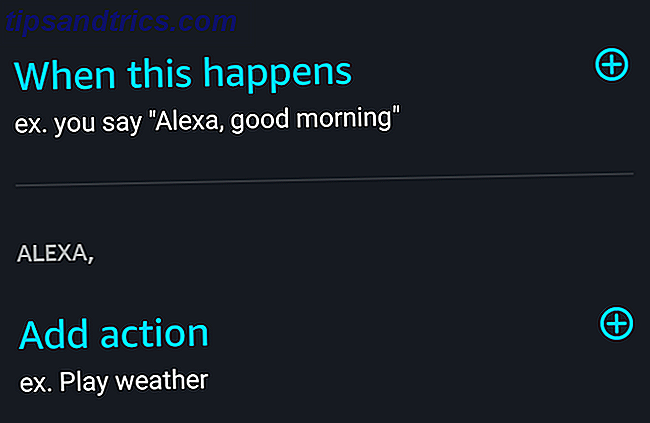
Start med at vælge, hvornår dette sker . Det er her, hvor du konfigurerer, hvilken bestemt handling der udløser din scene. På den næste side skal du vælge, hvordan du vil have din rutine udløst: enten når du siger en sætning eller på et bestemt tidspunkt.

Vælg derefter Tilføj handling . Dette er, hvad du ønsker, Alexa skal gøre i denne rutine. Du kan vælge mellem flere kategorier, eller endda få Alexa til at tale visse sætninger til dig.

Når du har valgt en handling, skal du trykke på knappen Tilføj nederst. Du kan nu føje en anden handling, eller hvis du er færdig, skal du vælge Opret nederst.
5 Awesome Amazon Alexa Rutiner
Nu hvor du ved, hvor nemt det er at programmere Alexa-rutiner, er her fem for at komme i gang.
1. Start din dag
Dette er en simpel. Ligesom en radio vækkeur, få din daglige nyheds briefing fra Alexa. Konfigurer din rutine til at køre på en tidsplan - måske 7 på hverdage. Tilføj en ny handling og vælg nyhedsindstillingen.

Efter nyhederne, tilføj en ny handling for Weather, og hvis du er i stand til, vælg Smart Home, og vælg et lys for at tænde også.
2. Tillykke med fødselsdagen
Denne involverer en smule fremadrettede planlægning, men hvorfor har Alexa ikke haft en god fødselsdag til dig eller et familiemedlem? Konfigurer din rutine på en tidsplan (selv om du er begrænset til en uge i forvejen).

For aktionen vælger Alexa, og derefter Fødselsdag . Her kan du vælge mellem en række hilsner, fra en simpel "Happy Birthday" til mere komplekse meddelelser.
3. Skift humør
Mens Alexa understøtter smart belysning, kan stemmekontrol undertiden være besværlig. Spørg Alexa om at tænde lysene, og du bliver måske mødt med mørke, mens den sarkastiske, robotiske stemme cheerily svarer "Jeg har fundet flere lys, hvilket mener du". Med denne rutine kan du nemt konfigurere Alexa til kontrollys, uden at du behøver at være så specifik i din anmodning.
Start din rutine med Når du siger noget . Indtast dit valgfelt, som f.eks. "Dagtimerne" eller "aftenafslappende". Mens kommandoer kræver, at du bruger din ekkos vækkeord, behøver du ikke skrive det her.

For din handling skal du vælge Smart Home, og derefter vælge dit lys og farve. Når du er færdig, gå videre og tilføj så mange handlinger som du vil have for hvert andet lys.
Fordelen ved en rutine til belysning er, at du kan ændre mange forskellige lys eller andre kompatible smarte enheder. Du er ikke kun begrænset til en scene eller gruppe pr. Kommando.
4. Velkomstside
Til denne rutine, hvad med en god hilsen, når du kommer hjem fra arbejde? Konfigurer en tidsplan for den tid du normalt kommer hjem - Alexa understøtter ikke udløsende fra din placering eller baseret på sensorindgang, desværre.

For handlingen, vælg sætninger, og så er jeg hjemme . Vælg en passende sætning fra listen. Desværre er det ikke muligt at vælge en tilfældig sætning.
5. Trafikopdatering
Til denne sidste rutine, lad os få en trafikopdatering. Opret en ny rutine, og konfigurer enten en tidsplan eller en stemmeaktivering.
For handlingen skal du vælge Trafik og derefter Tilføj . Det er alt der er til det på den rutinemæssige side, men vi er ikke færdige endnu. For at dette skal fungere korrekt, skal du konfigurere din pendling. Dette lader Alexa vide, hvor du kører til og fra, og endda lader dig tilføje stop undervejs!

Vælg Indstillinger fra enten navigationsskuffen eller den nederste højre indstillingskrog. Rul ned til Trafik, og indtast derefter dine pendlingsoplysninger ved at trykke på Tilføj adresse i feltet til / fra.
Hvad er din favorit Amazon Echo Routine?
I dag har vi vist dig nogle af de flotte ting, du kan gøre med Alexa-rutiner. Mens disse rutiner er meget seje, er de lidt begrænsede, hvis du vil have noget mere end det grundlæggende.
Hvis du leder efter lidt mere kontrol, så hvorfor ikke kigge på vores bedste IFTTT smarte hjemrecept 10 af de bedste IFTTT Opskrifter til Smart Home Automation 10 af de bedste IFTTT Opskrifter til Smart Home Automation De rigtige IFTTT opskrifter til din smart hjem kan spare dig tid, indsats og energi. Her er ti af vores favoritter for at komme i gang. Læs mere ?
Billedkredit: Lenets_Tatsiana / Depositphotos